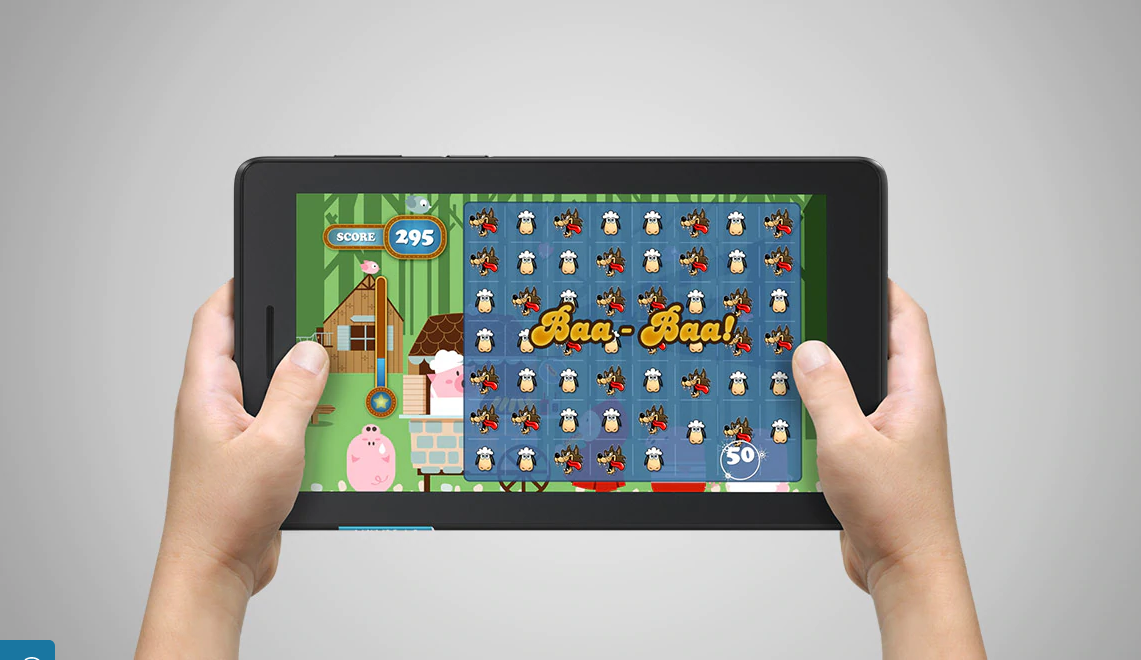

Wir verwenden das Tablet für alles. Wir installieren Apps nur, um sie zu testen, und entfernen sie dann möglicherweise. Wir surfen im Internet, suchen in App Stores, schauen uns YouTube-Videos, Karten usw. an. Das Tablet ist wie ein digitales Schweizer Taschenmesser: Es bietet Lösungen für fast alles, was wir brauchen. Manchmal bedeutet dies, dass das Gerät langsamer wird als es sollte, das Öffnen von Programmen etwas länger dauert usw. Der schnellste Weg, es wiederzubeleben, besteht darin, es so zu belassen, wie es aus der Fabrik stammt. Bevor Sie Ihr Tablet wiederherstellen, befolgen Sie diese 7 Schritte, um leicht zu atmen.
Contents
Verlauf löschen und Platz sparen
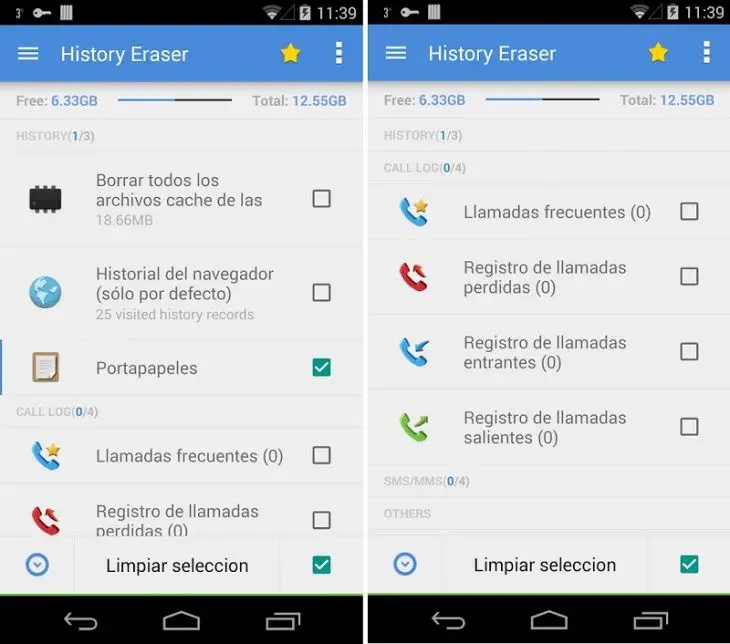
Oft müssen wir nur den Anwendungsverlauf bereinigen, um Speicherplatz wiederherzustellen und die Geschwindigkeit des Geräts zu verbessern. Wir können den Verlaufslöscher verwenden, mit dem der Browserverlauf, Google Play, Karten, Google Mail, die Zwischenablage, YouTube usw. gelöscht werden. Mit diesem Tool können Sie auswählen, was entfernt werden soll, und prüfen, ob dies die Leistung verbessert.
Eine andere ähnliche Option besteht darin, den Cache mit Tap Cleaner zu leeren, wodurch wir einen Großteil der in den Apps angesammelten Daten entfernen können und unser Tablet nach und nach etwas langsamer wird. Wir haben die Möglichkeit anzugeben, in welchen Anwendungen dies ausgeführt werden soll und wie viel Speicherplatz wiederhergestellt werden soll.
Eine gründliche Aktenreinigung
Wenn wir jedoch nach einer gründlichen Reinigung suchen, ist Clean Master möglicherweise das am besten geeignete Dienstprogramm, möglicherweise sogar das vollständigste, um die Leistung Ihres Tablets zu verbessern. Es wird unter anderem verwendet, um Cache- und Restdateien zu entfernen, die Temperatur des Geräts zu steuern und zu benachrichtigen, dass Apps es aufheizen, den von Anwendungen im Hintergrund verwendeten RAM freizugeben oder Anwendungen zu stoppen, die viel Batterie verbrauchen.
Animationsoptionen ändern
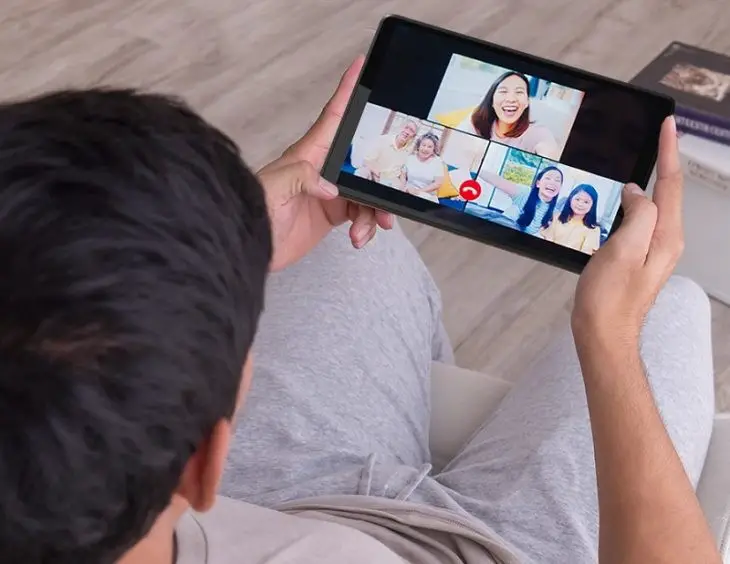
Wenn wir noch ein bisschen mehr Eile wollen, gehen wir sieben Mal in die Versionsnummer oder in einen ähnlichen Abschnitt. Alles hängt von der Android-Schicht Ihres Herstellers ab.
Als nächstes suchen wir in den ‘Entwickleroptionen’ nach dem Abschnitt ‘Zeichnen’ und ändern die Werte von ‘Animationsskalenfenster’, ‘Animationsskalenübergang’ und ‘Animator-Dauer-Skala’, die standardmäßig sind von 1x. Wir werden sie bei 0,5X belassen. Auf diese Weise sind Systemanimationen leichter.
Wenn Sie nach all dem der Meinung sind, dass dies nicht ausreicht und Sie das Tablet auf die Werkseinstellungen zurücksetzen müssen, sollten Sie die folgenden Aspekte berücksichtigen.
Erstellen Sie eine Kopie der Daten
Die Sicherung ist wichtig, um Datenverlust zu vermeiden . Oft haben wir unser Gerät mit der Cloud synchronisiert, was eine erste Sicherung darstellt. Wir haben zwar die Google Play-Anwendungen oder die Kontakte, aber besser, wenn wir ein spezielles Tool wie My Backup Pro verwenden, um nichts auszulassen. Es ist immer besser, zwei Möglichkeiten zu haben, um Daten wiederherzustellen, und somit sind Ihre Anwendungen, Kontakte, Kalender oder Systemeinstellungen sicher.
Die SD-Karte ist dein Verbündeter
Eine andere Möglichkeit besteht darin , Ihre Daten auf einer SD-Karte zu speichern . Wenn Sie eine haben, müssen Sie sich keine Sorgen machen. Wir können es sicher extrahieren, bevor wir mit der Restaurierung fortfahren. Wenn Sie es nicht formatieren, wirkt sich das Zurücksetzen auf die Werkseinstellungen in keinem Fall auf die darin enthaltenen Daten aus.
Synchronisieren Sie Ihre Fotos, Kontakte und Musik mit der Cloud
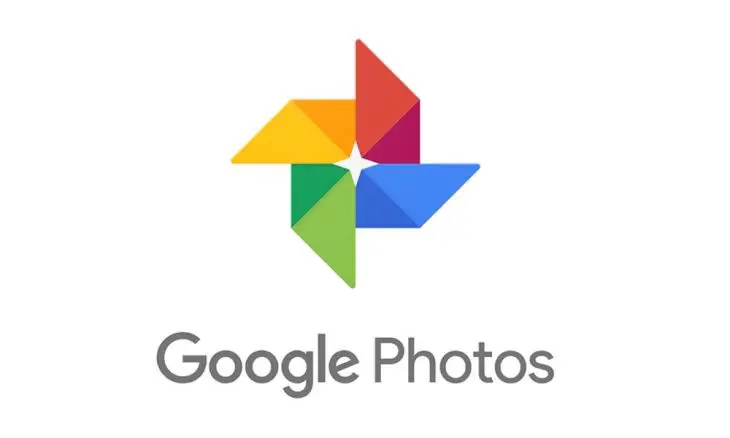
Die andere Alternative, die uns zur Verfügung steht, besteht darin, unsere Fotos mit Google Fotos zu synchronisieren. Dies impliziert, wie bereits in einigen Zeilen erwähnt, eine Sicherung aller von uns aufgenommenen Bilder. Für Kontakte können wir sie mit unserem Google-Konto in Google Mail synchronisieren und bei Musik eine Plattform wie Spotify oder Amazon Music abonnieren. Beachten Sie jedoch, dass die von Ihnen heruntergeladenen Discs weiterhin Speicherplatz beanspruchen. Behalten Sie diesen Abschnitt auf Ihrer Musikplattform von Zeit zu Zeit im Auge und löschen Sie die Downloads von Alben, die Sie nicht mehr hören.
Stellen Sie die Werkseinstellungen Ihres Tablets wieder her
Jetzt müssen wir nur noch das Android-Tablet auf die Werkseinstellungen zurücksetzen. Es ist ein sehr einfacher Vorgang, und wir müssen nur berücksichtigen, dass das Tablet über genügend Akku verfügt, da der Vorgang einige Zeit dauern kann. Die Wiederherstellungszeit kann variieren, je nachdem, wie lange es her ist, seit sie zuletzt durchgeführt wurde. Wenn Sie Ihr Tablet seit mehreren Jahren verwenden, sollten Sie etwas Geduld haben.